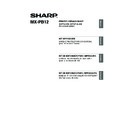Sharp MX-M310 / MX-M310N (serv.man9) User Manual / Operation Manual ▷ View online
29
FR
ANÇA
ANÇA
IS
INSTALLATION ET CONFIGURATION SOUS MACINTOSH
Cette section explique comment installer le fichier PPD pour activer l'impression depuis un ordinateur
Macintosh et comment configurer les réglages du pilote d'imprimante. Les procédures peuvent varier
en fonction de la version du système d'exploitation.
Macintosh et comment configurer les réglages du pilote d'imprimante. Les procédures peuvent varier
en fonction de la version du système d'exploitation.
☞
MAC OS X: cette page
(v10.2.8, v10.3.9, v10.4.11, v10.5 - 10.5.6)
(v10.2.8, v10.3.9, v10.4.11, v10.5 - 10.5.6)
☞
MAC OS 9.0 - 9.2.2: page 35
MAC OS X
1
Insérez le "Software CD-ROM"
dans le lecteur CD de votre
ordinateur.
dans le lecteur CD de votre
ordinateur.
Insérez le "Software CD-ROM" où "Disc 2"" est
écrit sur la face avant du CD-ROM.
écrit sur la face avant du CD-ROM.
2
Double-cliquez sur l'icône
[CD-ROM] (
[CD-ROM] (
) sur le bureau.
3
Double-cliquez sur le dossier
[MacOSX].
[MacOSX].
Avant d'installer le logiciel, lisez bien "ReadMe
First". "ReadMe First" se trouve dans le dossier
[French] qui se trouve dans le dossier
[Readme].
First". "ReadMe First" se trouve dans le dossier
[French] qui se trouve dans le dossier
[Readme].
4
Double-cliquez sur le dossier
correspondant à la version de
votre système d'exploitation.
correspondant à la version de
votre système d'exploitation.
5
Double-cliquez sur l'icône
[MX-B08] (
[MX-B08] (
).
• Dans un environnement Macintosh, le kit d'extension PS3 doit être installé pour utiliser la machine
comme imprimante. En outre, la machine doit être connectée à un réseau. Il n'est pas possible
d'utiliser une connexion USB.
d'utiliser une connexion USB.
• Le pilote PC-Fax ne peut pas être utilisé dans un environnement Macintosh.
• Les explications des écrans et des procédures sont valables pour la version Mac OS X v10.4.
Les écrans peuvent varier d'un système d'exploitation à l'autre.
• Assurez-vous que AppleTalk est activé avant d'installer le fichier PPD.
Remarque
Si la fenêtre "Authentification" apparaît
sous Mac OS X v10.2.8, entrez le mot
de passe et cliquez sur le bouton [OK].
sous Mac OS X v10.2.8, entrez le mot
de passe et cliquez sur le bouton [OK].
v10.3.9
v10.5 -
10.5.6
10.5.6
v10.4.11
v10.2.8
Remarque
Setup_multi.book 29 ページ 2009年7月7日 火曜日 午後2時8分
30
MAC OS X
6
Cliquez sur le bouton
[Continuer].
[Continuer].
7
La fenêtre de la licence
d'utilisation du logiciel s'ouvre.
Assurez-vous d'en comprendre
les termes puis cliquez sur le
bouton [Continuer].
d'utilisation du logiciel s'ouvre.
Assurez-vous d'en comprendre
les termes puis cliquez sur le
bouton [Continuer].
Un message vous demandant si vous acceptez
les termes de la licence s'affiche. Cliquez sur le
bouton [Accepter].
les termes de la licence s'affiche. Cliquez sur le
bouton [Accepter].
8
Sélectionnez le disque dur où le
fichier PPD doit être installé et
cliquez sur le bouton
[Continuer].
fichier PPD doit être installé et
cliquez sur le bouton
[Continuer].
Veillez à sélectionner le disque dur sur lequel
votre système d'exploitation est installé.
votre système d'exploitation est installé.
9
Cliquez sur le bouton [Installer].
L'installation commence.
10
Lorsque le message "Le logiciel
a été installé avec succès"
s'affiche dans la fenêtre
d'installation, cliquez sur le
bouton [Fermer].
a été installé avec succès"
s'affiche dans la fenêtre
d'installation, cliquez sur le
bouton [Fermer].
Cela termine l'installation du logiciel.
Configurez ensuite les réglages du pilote
d'imprimante.
Configurez ensuite les réglages du pilote
d'imprimante.
Si la licence apparaît dans une autre
langue, changez la langue dans le
menu langue.
langue, changez la langue dans le
menu langue.
Remarque
Si la fenêtre "Authentification"
s'affiche, entrez le mot de passe et
cliquez sur [OK].
s'affiche, entrez le mot de passe et
cliquez sur [OK].
Remarque
Setup_multi.book 30 ページ 2009年7月7日 火曜日 午後2時8分
31
MAC OS X
FR
ANÇA
ANÇA
IS
11
Sélectionnez [Utilitaires] dans le
menu [Aller].
menu [Aller].
• Si vous utilisez Mac OS X v10.5 à 10.5.6,
cliquez sur [Préférences Système] dans le
menu Pomme (
menu Pomme (
) et sélectionnez
[Imprimantes et fax] (
). Lorsque l'écran
d'ajout d'imprimante s'affiche, cliquez sur le
bouton
bouton
et passez à l'étape 14.
• Si vous utilisez Mac OS X v10.2.8, sélectionnez
[Applications] dans le menu [Aller].
12
Double-cliquez sur l'icône
[Configuration d'imprimante] (
[Configuration d'imprimante] (
).
Si vous utilisez Mac OS X v10.2.8,
double-cliquez sur le dossier [Utilitaires] puis
sur l'icône [Centre d'impression].
double-cliquez sur le dossier [Utilitaires] puis
sur l'icône [Centre d'impression].
13
Cliquez sur [Ajouter].
Si vous installez un pilote d'imprimante
sur votre ordinateur pour la première
fois, un message de confirmation
s'affiche. Cliquez sur le bouton [Ajouter].
sur votre ordinateur pour la première
fois, un message de confirmation
s'affiche. Cliquez sur le bouton [Ajouter].
Remarque
Setup_multi.book 31 ページ 2009年7月7日 火曜日 午後2時8分
32
MAC OS X
+
14
Configurez le pilote d'imprimante.
• La procédure de configuration du pilote d'imprimante varie d'une version du système
d'exploitation à une autre. La procédure des versions 10.4.11 et 10.5 - 10.5.6 et la procédure
des autres versions sont expliquées ci-dessous séparément.
des autres versions sont expliquées ci-dessous séparément.
• La machine peut imprimer à l'aide de la fonction IPP. Si vous souhaitez utiliser la fonction IPP,
reportez-vous à la section "Impression à l'aide de la fonction IPP" (page 34) pour configurer
les réglages du pilote d'imprimante.
les réglages du pilote d'imprimante.
(1) Cliquez sur l'icône [Navigateur
par défaut].
• Si plusieurs zones AppleTalk
s'affichent, sélectionnez celle qui inclut
l'imprimante dans le menu.
l'imprimante dans le menu.
• Si vous utilisez Mac OS X v10.5 à
10.5.6, cliquez sur l'icône [Par défaut].
(2) Cliquez sur le nom de modèle
de la machine.
• Le nom de modèle de la machine apparaît
généralement sous la forme [SCxxxxxx].
("xxxxxx" est une suite de caractères qui
varie en fonction du modèle de votre
machine. Demandez à votre administrateur
réseau pour plus de détails.)
("xxxxxx" est une suite de caractères qui
varie en fonction du modèle de votre
machine. Demandez à votre administrateur
réseau pour plus de détails.)
• Le fichier PPD de la machine est
sélectionné automatiquement.
(3) Assurez-vous que le fichier PPD
de votre modèle a été sélectionné.
(4) Cliquez sur le bouton [Ajouter].
Le fichier PPD de la machine est
automatiquement sélectionné et les
périphériques installés sur la machine sont
détectés et configurés automatiquement.
automatiquement sélectionné et les
périphériques installés sur la machine sont
détectés et configurés automatiquement.
(1) Sélectionnez [AppleTalk].
Si plusieurs zones AppleTalk s'affichent,
sélectionnez celle qui inclut l'imprimante
dans le menu.
sélectionnez celle qui inclut l'imprimante
dans le menu.
(2) Cliquez sur le nom de modèle
de la machine.
Le nom de modèle de la machine apparaît
généralement sous la forme [SCxxxxxx].
("xxxxxx" est une suite de caractères qui
varie en fonction du modèle de votre
machine. Demandez à votre administrateur
réseau pour plus de détails.)
généralement sous la forme [SCxxxxxx].
("xxxxxx" est une suite de caractères qui
varie en fonction du modèle de votre
machine. Demandez à votre administrateur
réseau pour plus de détails.)
(3) Sélectionnez le fichier PPD de
la machine.
• Si vous utilisez Mac OS X v10.3.9,
sélectionnez [Sélection automatique].
• Si vous utilisez Mac OS X v10.2.8,
sélectionnez [Sharp] et cliquez sur le
fichier PPD de votre modèle.
fichier PPD de votre modèle.
(4) Cliquez sur le bouton [Ajouter].
Si vous utilisez Mac OS X v10.3.9, le
fichier PPD de la machine est sélectionné
automatiquement et les périphériques
installés sont détectés et configurés
automatiquement.
fichier PPD de la machine est sélectionné
automatiquement et les périphériques
installés sont détectés et configurés
automatiquement.
v10.4.11, v10.5 - 10.5.6
(1)
(2)
(2)
(4)
(3)
SHARP MX-xxxx PPD
SCxxxxxx
SCxxxxxx
v10.2.8, v10.3.9
(1)
(2)
(4)
(3)
Le fichier PPD est installé dans les dossiers suivants sur le disque de démarrage.
[Library] - [Printers] - [PPDs] - [Contents] - [Resources] - [fr.lproj]
[Library] - [Printers] - [PPDs] - [Contents] - [Resources] - [fr.lproj]
Remarque
Setup_multi.book 32 ページ 2009年7月7日 火曜日 午後2時8分
Click on the first or last page to see other MX-M310 / MX-M310N (serv.man9) service manuals if exist.